Evenemangssida
Här kan du läsa om sidtypen "Evenemangssida" och hur du konfigurerar sidan.
En eventside giver mulighed for at oprette begivenheder direkte i løsningen. Når du har oprettet dine events lokalt i løsning kan du derefter lave en samlet visning af alle dine events på en sektionsside med 'Eventkort'-komponenten.
En eventside har et fast format med to forskellige layouts, men du kan stadig indsætte alle de samme komponenter, som du kender fra sidetypen 'Artikelside'.
Sådan opretter du en eventside
Naviger til den side eller mappe i sidestrukturen, som du vil oprette din eventartikel under. Højreklik eller tryk på de tre prikker og vælg 'Eventside'. Du kan oprette en eventside under forsiden og sektionssider, men ikke under f.eks en artikelside.
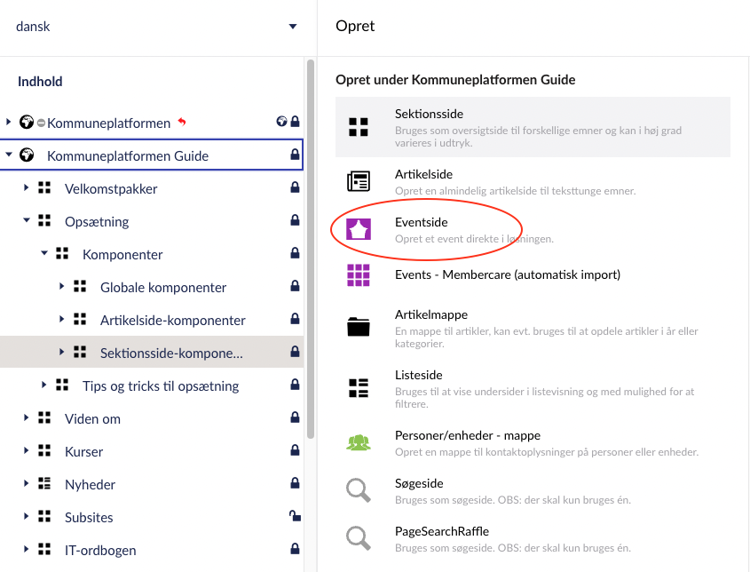
Før du kan gemme dit event, skal du udfylde de tre obligatoriske: Overskrift, sidetitel og sidebeskrivelse.
I øverste bjælke skriver du overskriften på dit event. Den bliver samtidig brugt som sidens URL.

Under fanen 'Sideinfo' skal du udfylde sidetitel og sidebeskrivelse, som er en kort beskrivelse af dit event, der vil fremgå øverst på siden.
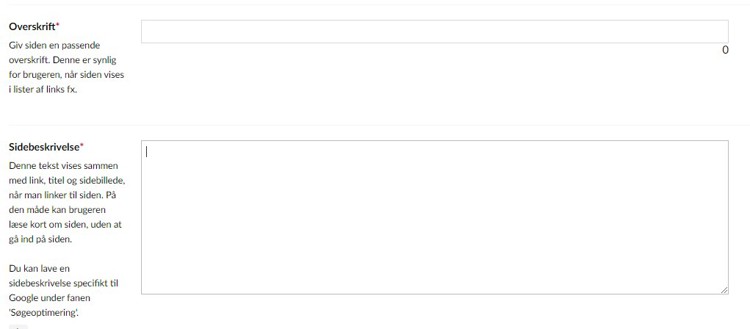
Du kan nu gemme din nye eventside.
Det særlige ved at oprette en eventside er fanen 'Event-indstillinger', hvor der er en række indstillinger du skal udfylde, før din eventartikel kan bruges optimalt både som selvstændig side og som kort på andre sidetyper.

- Forstættende event - hvis dit event ikke har en specifik slutdato, kan du klikke denne til.
- Overskrift til informationsboks - i højre side af dit event vil der være en boks med informationer om eventet. Skriv en overskrift til boksen.
- Flere eventdatoer - Hvis dit event gentages flere gange, er det muligt at sætte flere separate datoer. Det kunne f.eks være et event, der gentages hver søndag i advent. Denne indstilling skal ikke bruges til ét event, der strækker sig over flere sammenhængende dage.
- Starttid for eventet - Hvis dit event kun afholdes en enkelt gang, udfyld da startdato og -tid her.
- Sluttid for eventet - Udfyld slutdato og -tid. Det behøver ikke være samme dag som starttid, hvis eventet strækker sig over flere dage.
- Eventlink - Hvis dit event har en hjemmeside uden for platformen, hvor man kan læse mere, kan du indsætte linket her.
- Linktekst - Skriv hvilken linktekst, du vil have til dit eventlink. Det kunne f.eks være 'Læs mere om eventet på arrangørens hjemmeside'. Hvis du ikke udfylder en linktekst vil linket bare blive vist.
- Adresse eller stednavn - Skriv her hvor eventet afholdes.
- Gratis - Hvis dit event er gratis, så slå denne til.
- Event-pris - Indtast prisen for dit event.
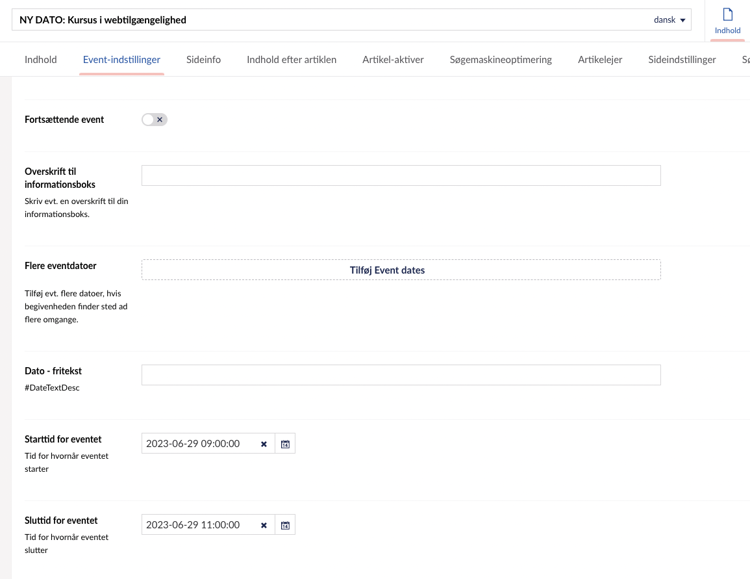
Selvom et sidebillede ikke er obligatorisk for at kunne oprette en eventside, er det en god idé at give eventet et sidebillede alligevel. Dette billede vil blive brugt i linkvisninger af siden, og er desuden en central del af sidens layout.
- Ekstern linkvisning: Linker du til siden, eksempelvis på et socialt medie, vil der ofte blive vist et billede, en titel og en lille tekst. Det vil i udgangspunktet være sidetitlen, sidebeskrivelsen og sidebilledet, som du har valgt under 'sideinfo'.
- Intern linkvisning: Laver du et link til denne side et andet sted fra samme hjemmeside, vil det også være sidetitel, sidebeskrivelse og sidebilledet, der bliver brugt i visningen af links - se eksempel nederst på siden.
Find fanen 'Sideinfo', klik på plusset i firkanten ud for 'Billede' og vælg dit billede.

Billedet vil blive vist i toppen af din side (slå dette fra ved at slå 'vis billede'-funktionen fra under fanen 'Sideindstillinger').
Få det vist som en hero ved at klikke 'Top-hero' af under 'Sideinfo'-fanen. Se punkt 8 for vejledning.
Når du har udfyldt de obligatoriske felter og givet siden et sidebillede, kan du begynde at bygge sidens indhold.
- Gå til fanen "Indhold"
- Klik på "Tilføj indhold"
- Vælg de ønskede komponenter
Du kan indsætte artikelside-komponenter. Læs om dem her.



Ud over det primære indhold kan du tilføje:
- Sidebar-indhold
- Artikel-aktiver
- Kommentar-komponent
- Indhold efter artiklen: Komponenter fra sidetypen 'Sektionsside', som sættes ind nederst på din eventartikel, under hovedindholdet. Se komponenterne til sidetypen 'Sektionsside' her.
Udover indhold kan du:
- Indstille, om dele af siden skal skjules på siden under 'sideindstillinger'
- Indstille, hvordan siden skal søges frem af interne og eksterne søgemaskiner under 'søgemaskineoptimering'
- Indsætte lokale scripts, hvis siden skal have en særlig funktionalitet fra et script
- Indstille, hvem der skal få notifikationer om artiklen som dens sideejer under 'artikelejer'
- Indstille, hvem der får notifikationer, når der er feedback fra brugere til siden via. feedback-komponenten
- Låse siden bag et kodeord, du selv bestemmer
- Indstille, hvordan siden vises af sitemappet
Giv din side et markant anderledes layout ved at gøre sidens billede - topbilledet - til en hero.
Med topbillede som hero:
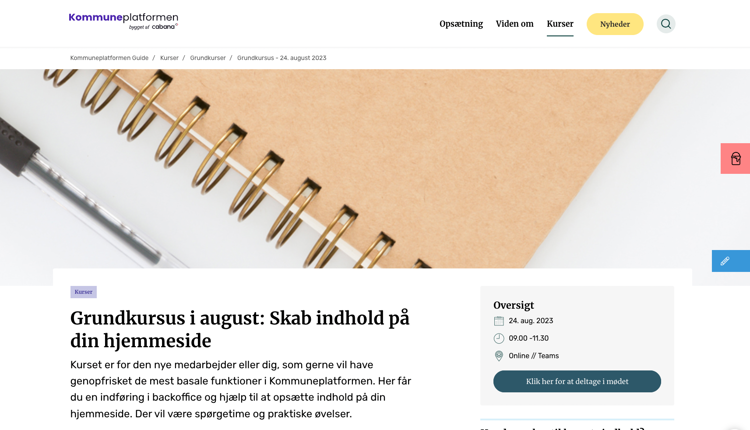
Uden topbillede som hero (standard):
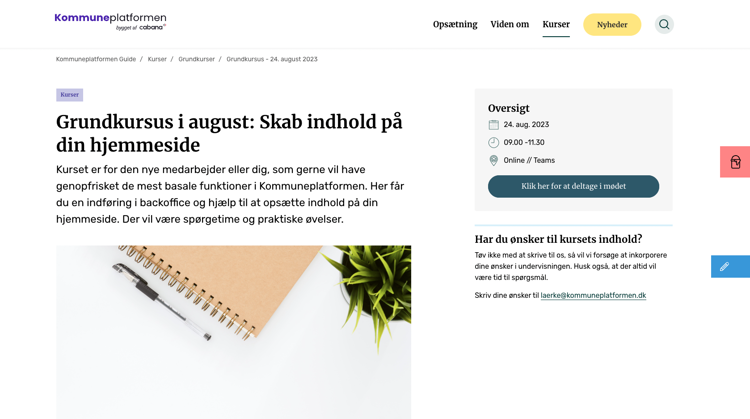
Vælg om billedet skal laves til en hero ved at gå til fanen 'Sideinfo' -> slå 'Topbillede - hero' til.

Du kan tilknytte en tilmeldingsformular lavet via Umbraco Forms. Gå til 'Event-indstillinger' -> Tilmeldingsformular. Vælg din formular ved at klikke 'Tilføj'.

Du kan også tilføje en formular på normalvis ved at tilføje Formular-komponenten som almindeligt indhold under fanen 'Indhold'.